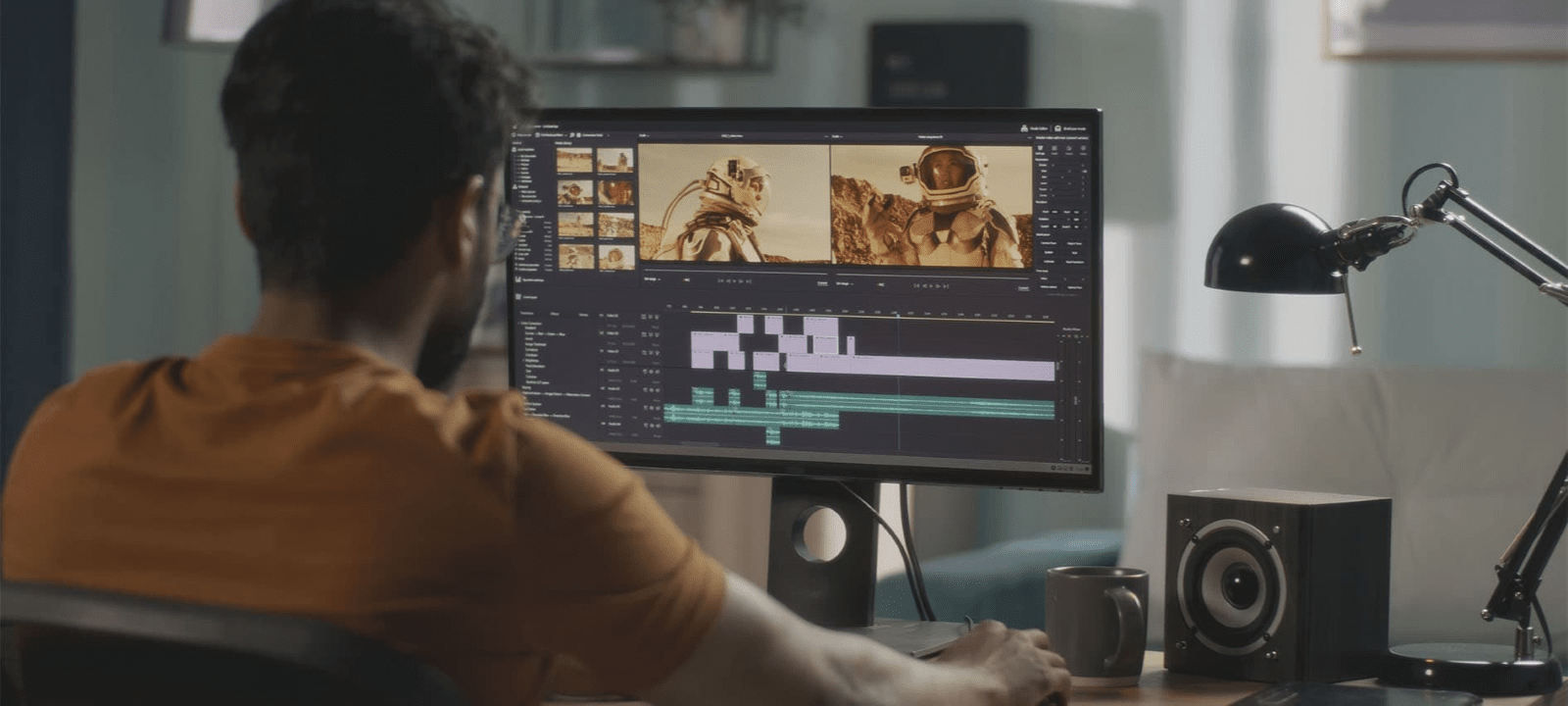Gracias por visitar la tienda de PERU HP
-
Contáctenos
CONTÁCTANOSSChatea sobre tu compraAsesoría de productosEnvíanos tus comentarios Nos importa tu opinión!
- Mi cuenta
Cómo conectar una laptop a tu televisión


¿Estás tratando de mostrar las fotos de tus vacaciones a tu familia en la sala de estar? ¿La pantalla de tu laptop no es lo suficientemente grande para ver una película en alta calidad? ¿Quizás solo deseas navegar por la web desde la comodidad de tu sofá usando un teclado y un mouse inalámbricos?
Hay muchas razones por las que es posible que quieras conectar una computadora o laptop a tu televisión. Abre un mundo de posibilidades, por lo que puedes hacer de todo, desde transmitir videos hasta jugar juegos triple A (AAA) en un monitor 4K de 60 pulgadas.
Conexión por cable
Ya sea que desees utilizar un cable HDMI o una conexión inalámbrica, aquí tienes una guía con todo lo que necesitas saber sobre cómo conectar una computadora a una televisión.
¿Qué es un cable HDMI?
“HDMI” significa Interfaz multimedia de alta definición (High Definition Multimedia Interface en inglés). Una salida HDMI en tu laptop o computadora alimenta video y audio de alta definición a una pantalla compatible a través de una entrada HDMI en tu televisión.
Puedes usar cables HDMI para reflejar la pantalla y el sonido de una computadora en una televisión, y también encontrarás puertos de entrada / salida en proyectores, decodificadores de cable y receptores AV. Estos cables son el método más fácil y conveniente para aprender a conectar una computadora a una televisión. Básicamente, todo lo que tienes que hacer es insertar un extremo del cable HDMI a una computadora compatible y conectar el extremo opuesto al puerto de recepción detrás de tu televisión.
Sin embargo, ten en cuenta que si no estás conectando una laptop a una televisión y, en cambio, te gustaría proyectar la pantalla de una desktop, necesitarás un cable HDMI que sea lo suficientemente largo para cubrir la distancia entre ambos dispositivos. En lugar de comprar un cable de 1.8 metros, es posible que desees optar por un cable HDMI de 3 metros para conectar tu PC a la televisión y minimizar el riesgo de tropiezos.
Consejo profesional: un cable más largo puede provocar la degradación de la señal y una posible pérdida de calidad visual o de audio. Si tienes problemas con la calidad de imagen, cambia a un cable de menos de 5 metros de largo o conecta tu laptop a una televisión usando otro método.
¿Qué tipo de cable HDMI necesito?
Cuando compres cables HDMI, probablemente notarás que hay diferentes tipos de monitores. A medida que los paneles de visualización evolucionan de resolución de alta definición (HDR) a Full HD (FHD) y Ultra HD (UHD), los fabricantes están ansiosos por ofrecer transmisores de señal más potentes. Antes de gastar dinero innecesario en cables costosos, verifica dos veces los requisitos de tu sistema para asegurarte de que adquieras lo que necesitas.
- Los cables HDMI estándar pueden manejar señales de 720p y 1080i. Es posible que admitan resoluciones de 1080p y 4K, pero no está garantizado.
- Los cables HDMI de alta velocidad no tendrán problemas para mostrar resolución 4K, FHD y UHD. Este cable se recomienda especialmente para usuarios que buscan conectar una laptop a una televisión con capacidad 3D.
- También puedes encontrar cables HDMI estándar o de alta velocidad con Ethernet. Estos permiten la transmisión de datos y permiten compartir una conexión a Internet entre tu laptop o PC y una Smart TV lista para Internet.
En la mayoría de los casos, debería ser suficiente con un cable HDMI estándar básico, pero si deseas jugar videojuegos AAA con gráficos avanzados y detalles envolventes, o reflejar tu pantalla en una HDTV 3D, deberías considerar utilizar un cable HDMI con una conexión más rápida.
Conexión DVI
Si estás aprendiendo a conectar una laptop a una televisión pero no puedes encontrar un puerto HDMI en tu dispositivo, es posible que sea incompatible y requieras un adaptador de interfaz visual digital (DVI) para configurar un sistema de pantalla dual. Debes tener en cuenta que una conexión DVI a HDMI no admitirá señales de audio; en este caso, debes conectar tu laptop a una televisión utilizando una salida de audio con la entrada de línea de audio DVI para obtener sonido.
Si esto te parece complicado, también puedes usar un adaptador de enlace de alta definición móvil (MHL) para establecer una conexión HDMI entre tu teléfono o tableta y tu televisión en lugar de tu laptop o computadora.
Pasos para conectar tu computadora a la TV
Una vez que sepas qué tipo de cable utilizarás, sigue estos pasos para conectar una computadora a una TV con HDMI:
- Apaga la computadora y la TV.
- Conecta el cable HDMI a la computadora y a la pantalla de la televisión.
- Enciende la televisión y selecciona “HDMI” como fuente de entrada.
- Enciende tu computadora o laptop para conectarte a la televisión.
- Si tu salida no se ajusta automáticamente, ve a “Panel de control” -> “Pantalla” -> “Ajustar resolución” -> y selecciona “TV” en el menú desplegable “Pantalla”.
Ajustes del sistema operativo Windows Vista
Los usuarios de un sistema operativo Windows® Vista™ que estén aprendiendo a conectar una PC a una televisión deberán realizar ajustes adicionales para seleccionar HDMI como dispositivo de audio predeterminado.
- Haz clic con el botón derecho en el ícono de volumen en la barra de tareas.
- Selecciona “Dispositivos de reproducción” y espera a que se abra la ventana “Sonido".
- En la pestaña "Reproducción”, selecciona “Dispositivo de salida digital (HDMI)” o, si esa opción no está presente, “Salida HDMI Realtek” funcionará.
- Si estás utilizando la opción Realtek, selecciona la casilla de 48.0 Hz en la pestaña “Formatos admitidos” y asegúrate de que no haya ninguna marca de verificación en ninguna otra casilla.
- Haz clic en “Aplicar” y “Aceptar” para cerrar la ventana y activar el sonido HDMI.
Ajusta los gráficos
Si estás conectando una computadora a una televisión para jugar videojuegos con gráficos avanzados en una mejor pantalla, es posible que desees ajustar la configuración de tu tarjeta NVIDIA® o ATI® para una mejor experiencia de visualización. Abre el software haciendo clic derecho en cualquier lugar de la ventana de tu escritorio; allí podrás realizar ajustes en la configuración 3D, la configuración de la pantalla, el formato de alta definición y más.
Cómo conectar una computadora a una televisión de forma inalámbrica
Aprender a conectar una computadora a una televisión con un HDMI es bastante fácil, pero no necesariamente el método más conveniente para tener una pantalla doble. Es posible que accidentalmente elijas un cable que sea demasiado corto o demasiado lento para satisfacer tus estándares. Los cables innecesarios también pueden ser antiestéticos, lo que hace que tu unidad de entretenimiento, en lugar de dar una imagen sobria y minimalista, parezca desordenada o desorganizada.
Para resolver esto, puedes conectar una computadora a una televisión de forma inalámbrica y evitar la molestia de los cables HDMI. Las conexiones inalámbricas son especialmente convenientes para los usuarios de PC que carecen de la movilidad de una laptop y no quieren reubicar constantemente su computadora para estar al alcance de la televisión.
Si tienes curiosidad sobre cómo conectar tu computadora a una televisión de forma inalámbrica, hay algunos métodos diferentes que puedes utilizar:
- La nueva tecnología Intel Unite® permite compartir contenido y colaborar en todos los principales dispositivos y sistemas operativos (SO). Puedes utilizar el software de plataforma abierta en entornos de tecnología mixta, lo que te permite no solo conectar una laptop a una televisión, sino también una cámara de documentos a un proyector, un pizarrón digital a un monitor y mucho más utilizando los complementos de la aplicación Intel Unite.
- Antes de la solución Unite, Intel ofrecía un sistema WiDi (o Wireless Display-Distribution) que permitía a los usuarios transmitir videos, películas, fotos y música de forma inalámbrica desde una computadora a un monitor HDTV compatible.
Los monitores que no están equipados con WiDi podrían emparejarse con una computadora usando HP Wireless TV Connect, eliminando el uso de un cable HDMI para conectar una laptop a una televisión. Si tanto tu monitor como tu PC están habilitados para WiDi, esta podría ser una forma efectiva de conectarse de forma inalámbrica.
- WiFi CERTIFICADO Miracast™ se ha convertido en estándar en Microsoft Windows® 10 y otros, lo que permite a los usuarios transmitir sin problemas contenido multimedia entre dispositivos Miracast sin la necesidad de ningún hardware de terceros.
Refleja de forma inalámbrica todo lo que se muestra en la pantalla de tu laptop o desktop a una televisión, incluyendo presentaciones, imágenes, videos y aplicaciones de alta resolución, incluso cuando no hay conexión WiFi disponible.
Los dispositivos Windows más antiguos pueden usar un adaptador o descargar software para usar Miracast, o comprar hardware externo como Roku TV™ o Amazon Fire TV™ que usan la misma tecnología de pantalla inalámbrica.
El contenido de tu computadora proyectado en tu televisión
Ahora toda la familia puede ver una película sin tener que amontonarse alrededor de una pantalla pequeña. Conecta tu PC a una televisión y muestra una presentación de diapositivas con imágenes, o conecta tu laptop a una televisión para jugar videojuegos AAA con gráficos asombrosos en una gran pantalla 4K.
Puedes usar esto para negocios o entretenimiento, colaboración o conveniencia, pero aprender a conectar tu computadora a una televisión puede evitar que inviertas en un monitor nuevo, lo que te permitirá ahorrar dinero en el camino.
En resumen
Evalúa tus necesidades y pregúntate si es conveniente usar un cable HDMI para conectar una laptop a una televisión o si prefieres una conexión inalámbrica. Si tomas la primera opción, asegúrate de tener la longitud y velocidad de cable adecuadas para sincronizar sin problemas tu dispositivo. Aquellos que por estética prefieran prescindir de cables, deben verificar la compatibilidad de su sistema operativo para ver qué software o hardware puede satisfacer sus necesidades.
Una vez que aprendas el mejor método para conectar tu laptop o computadora a la televisión, todos podrán ver el contenido de tu PC fácilmente desde la comodidad del sofá.